Langkah
pertama, supaya mudah dalam mengatur objek aktifkan grid. Caranya klik menu
view >> grid. Untuk membuat lingkaran klik Ellipse Tool, lalu drag sambil menekan tombol ctrl di keyboard agar
menjadi lingkaran yang persisi.
Kemudian kita duplikat lingkaran tadi, dengan cara menekan
tombol ctrl+c lalu tekan tombol ctrl+v.
Secara kasat mata hasil duplikasi tidak terlihat karena berada persis
dilingkaran pertama.
Langkah selanjutnya pada toolbox pilih shape tool, lalu atur bentuk lingkarannya pada property bar pilih pie.
Lalu aturlah posisi node, agar menjadi setengah lingkaran,
seperti gambar dibawah ini.
Kemudian buat lingkaran baru berukuran kecil, aturlah posisi
lingkaran kecil tersebut mengikuti gambar dibawa ini.
Kemudain
aturlah lingkaran kecil tersebut berada ditengah atas, seperti gambar berikut.
Kemudia duplikatlah lingkaran kecil tersebut dan atur
posisinya berada ditengah bawah seperti gambar dibawah ini.
Agar lebih mudah melihat perubahannya kita geser sementara
objek lingkaran besar (lingkaran awal yang kita buat) kesamping kanan,
Kemudian pada objek bagian kiri, kita gabungkan objek
setengah lingkaran dengan lingkaran kecil yang berada diatas. Caranya klik
objek setengah lingkaran kemudian tekan tombol sift sambil meng-klik lingkaran
kecil yang diatas, kemudian pada property bar pilih weld.
Kemudian
klik objek tersebut , sambil menekan tombol sift klik juga lingkaran kecil yang
berada dibawah. Kemudian pada property bar pilih back minus front
Kemudian beri objek tersebut warna hitam dan aturlah posisi
lingkaran seperti semula dan beri warna putih pada objek lingkaran tersebut
kemudian
buat lah dua buah lingkaran kecil lagi.
demikian tutorial dari saya semoga bermanfaat.


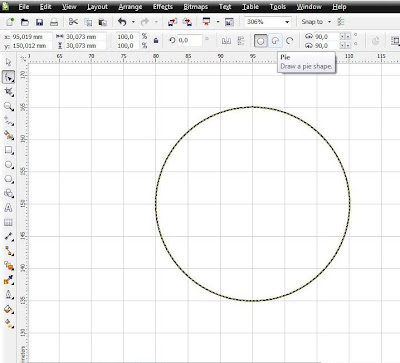












0 comments:
Post a Comment